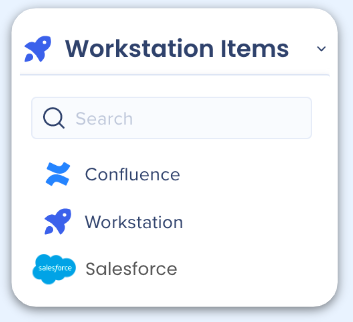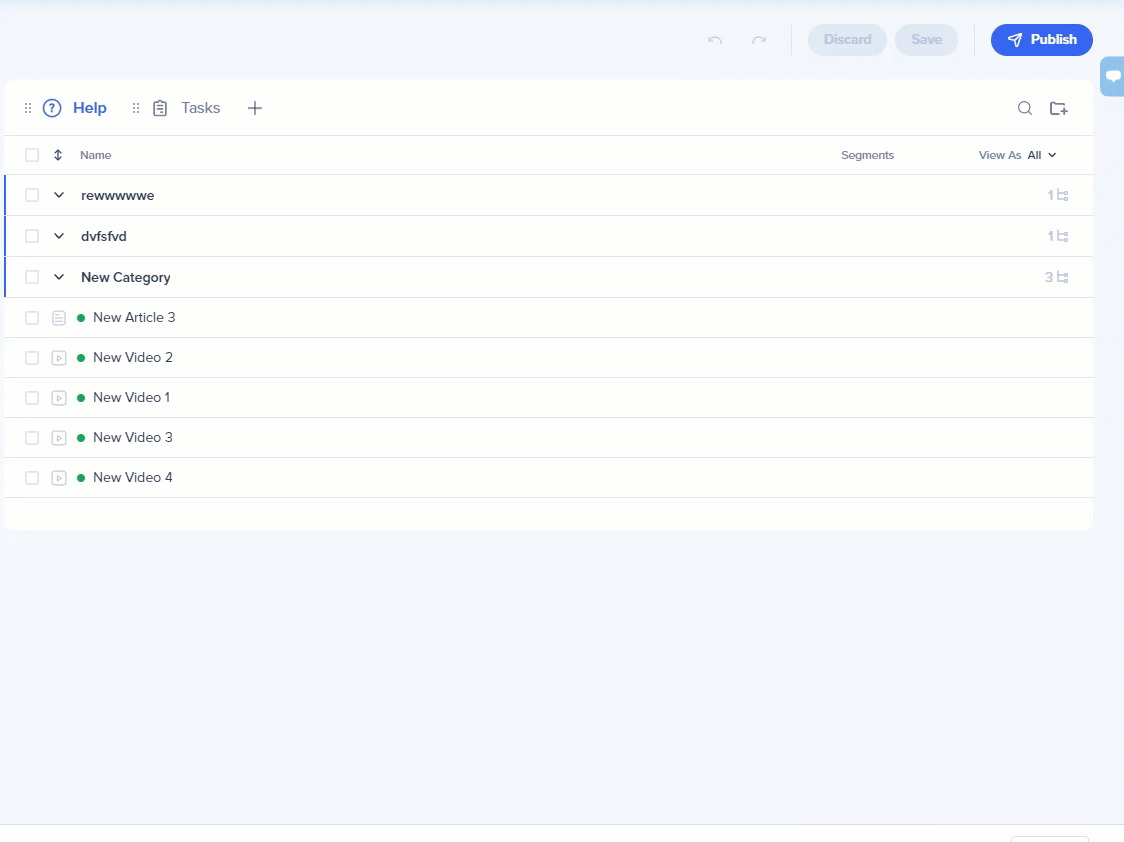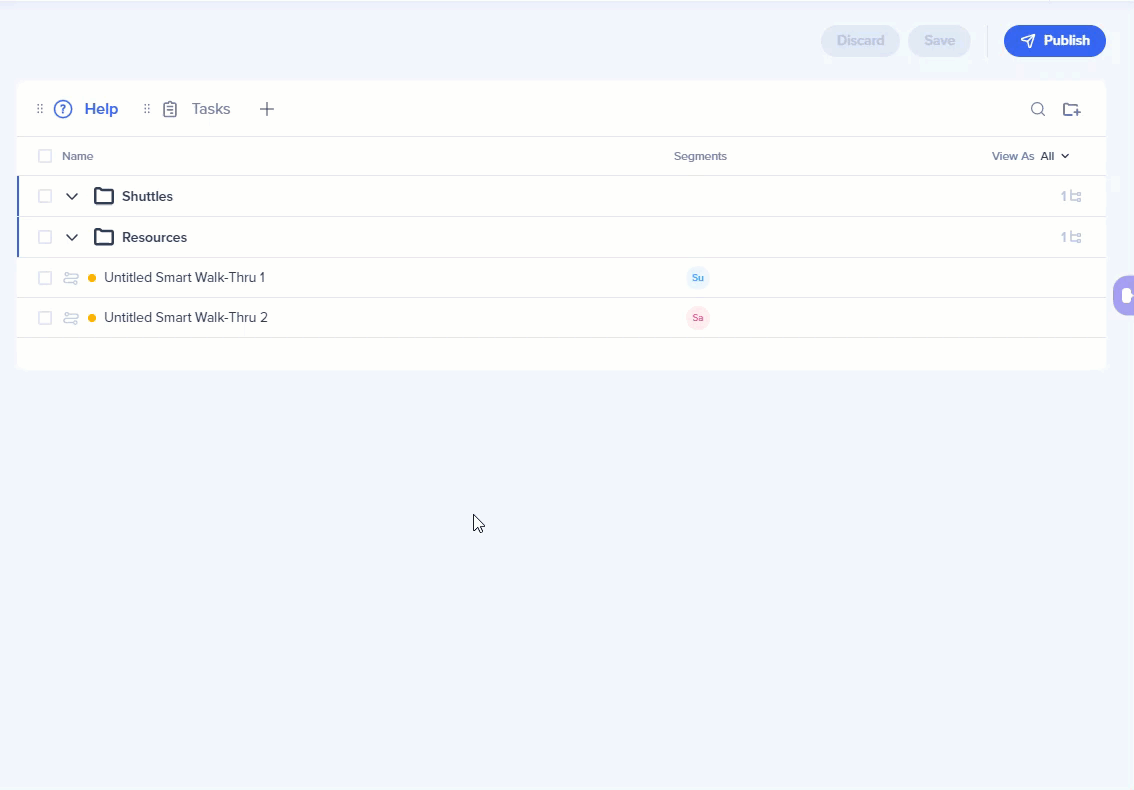WalkMeメニューオーガナイザー
概要
WalkMeメニューオーガナイザーは、WalkMeメニューを構築し、管理するためのワークショップです。 メニューオーガナイザーには、エディタにあるすべてのリソース、オンボーディングタスク、スマートウォークスルーが表示されます。
メニューオーガナイザーで以下のことができます。
- オンボーディングタスクを含むWalkMeコンテンツをメニューに追加します。
- メニューでアイテムを分類する
- 新しいアイテムの作成
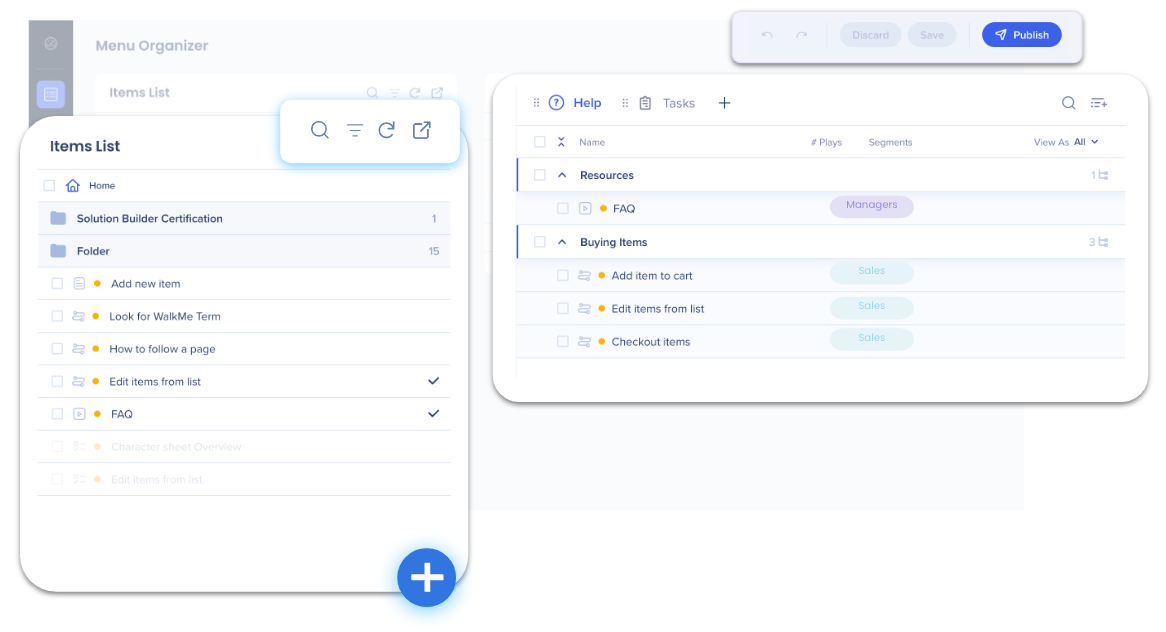
メニューオーガナイザーにアクセス
メニューオーガナイザーにアクセスできます。
- WalkMeコンソール(console.walkme.com/menu)
- WalkMeエディタのアプリショートカットから
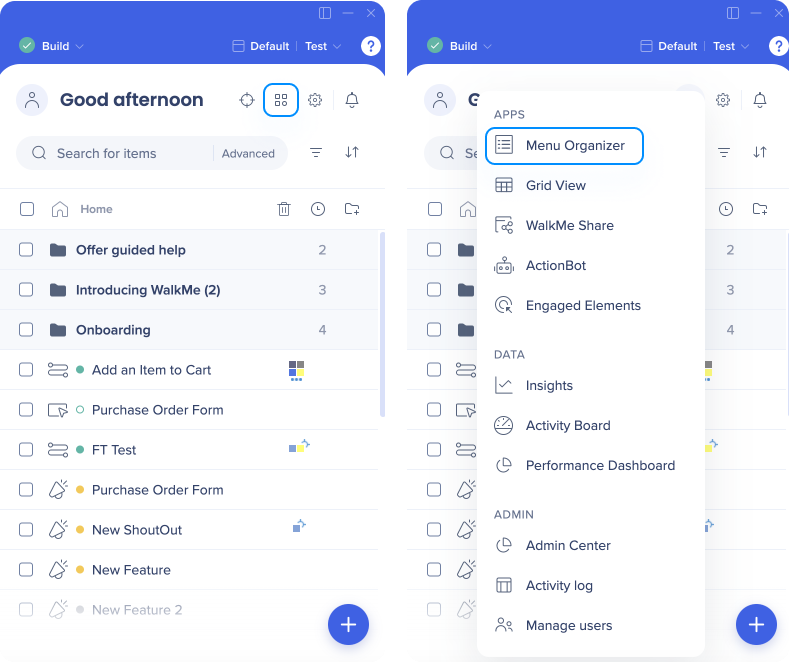
使用方法
メニューオーガナイザーは、2つの部分で構成されています:
- 左側のパネル:エディタで構築され、メニューに追加できるすべてのWalkMeアイテムを表示します-ここにあるコンテンツはメニューユーザーには表示されません。
- 右側のパネル:メニューでユーザーに表示されるWalkMeアイテムを表示します。
この短い導入動画では、メニューオーガナイザーに精通できます。
https://walkme.wistia.com/medias/3c59deijvs
左側のパネル
左側のパネルにアイテムリストが表示されます。 これにより、エディタで作成されたすべてのWalkMeコンテンツが表示され、ドラッグ&ドロップ機能を使用してメニューに追加できます。
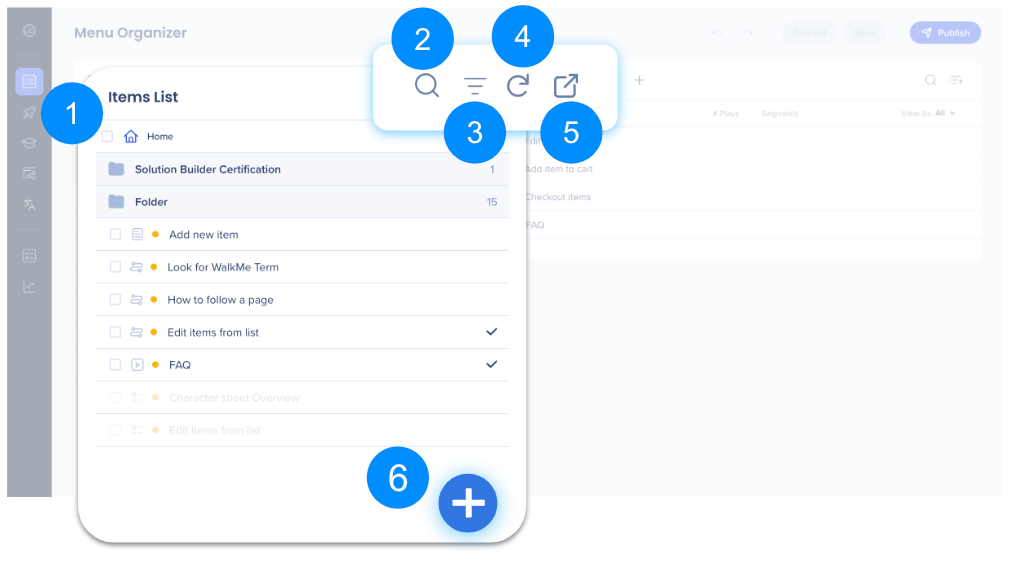
左側のパネルには以下が含まれます:
- アイテムリスト
- 検索
- 次の条件に従ったフィルタオプション:
- アイテムタイプ
- Status(パブリッシュステータス)
- セグメンテーション
- クリエイター
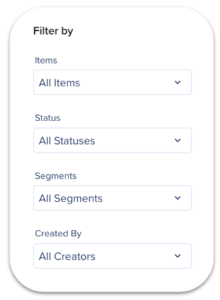
- 更新
- エディタショートカットを開く
- 新しいアイテムの追加
- 注:スマートウォークスルーまたはオンボーディングタスクを追加すると、WalkMeエディタにリダイレクトされます。
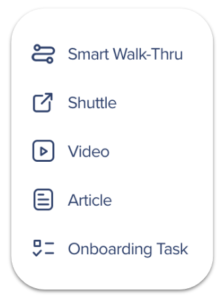
- 注:スマートウォークスルーまたはオンボーディングタスクを追加すると、WalkMeエディタにリダイレクトされます。
右サイドパネル
右側のパネルには、メニューに追加されたコンテンツが表示されます。 これらはメニューを使用するユーザーに表示されます。
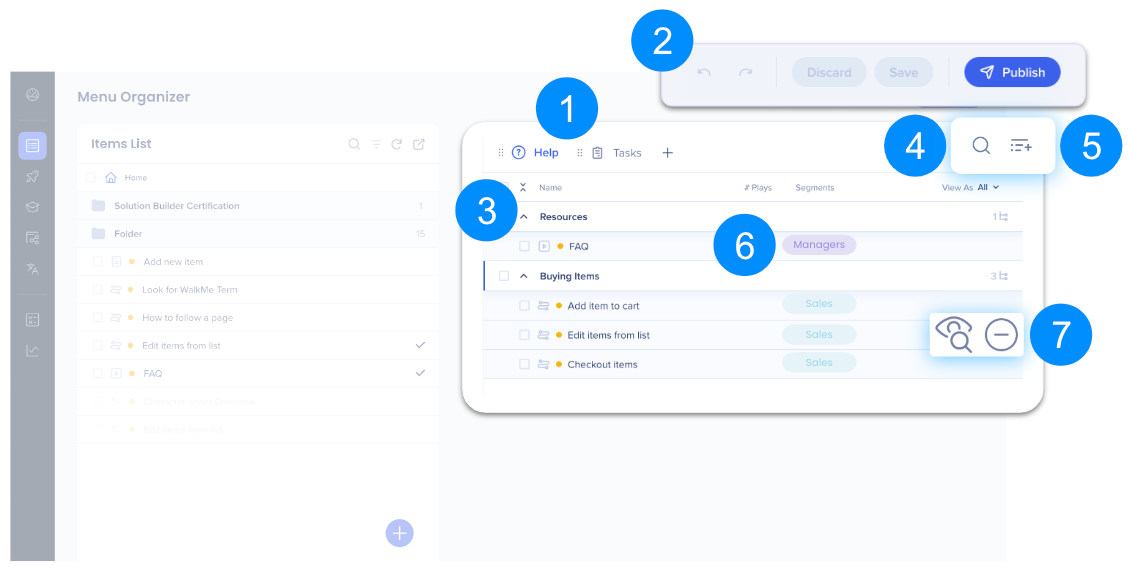
右側のパネルには以下が含まれます:
- メニュータブ
- アクションボタン:元に戻す、やり直し、破棄、保存、公開
- カテゴリ:アイテムは、エディタ内のフォルダーと同様に、指定されたカテゴリ内に配置されます
- 検索
- 新しいカテゴリーの追加
- セグメント:このアイテムが利用可能なセグメントを表示します。
- アイテム設定
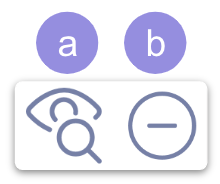
- 検索のみで表示:選択した場合、検索されない限り、そのアイテムはWalkMeメニューに表示されません。
- アイテムの削除:これをクリックして、WalkMeプレーヤーから項目を削除します。
矢印を使用して、すべてのメニューカテゴリを展開/折り畳みます。
「View As」ドロップダウンを使用して、フィルタリングし、特定のセグメントがどのように表示されるかを確認します。
タブ管理
「表示」ドロップダウン
-
右側のパネルには、「表示名」のドロップダウンもあり、特定のセグメントまたは複数のセグメントがメニューをどのように表示するかをフィルタリングして確認することができます。
-
メニューは、次へアクセスするときのためにセグメンテーションを保存します。 つまり、最後に適用したフィルターが、次へセッションに表示されます。
-
キャッシュを削除するとセグメンテーションフィルターも削除されます。
-
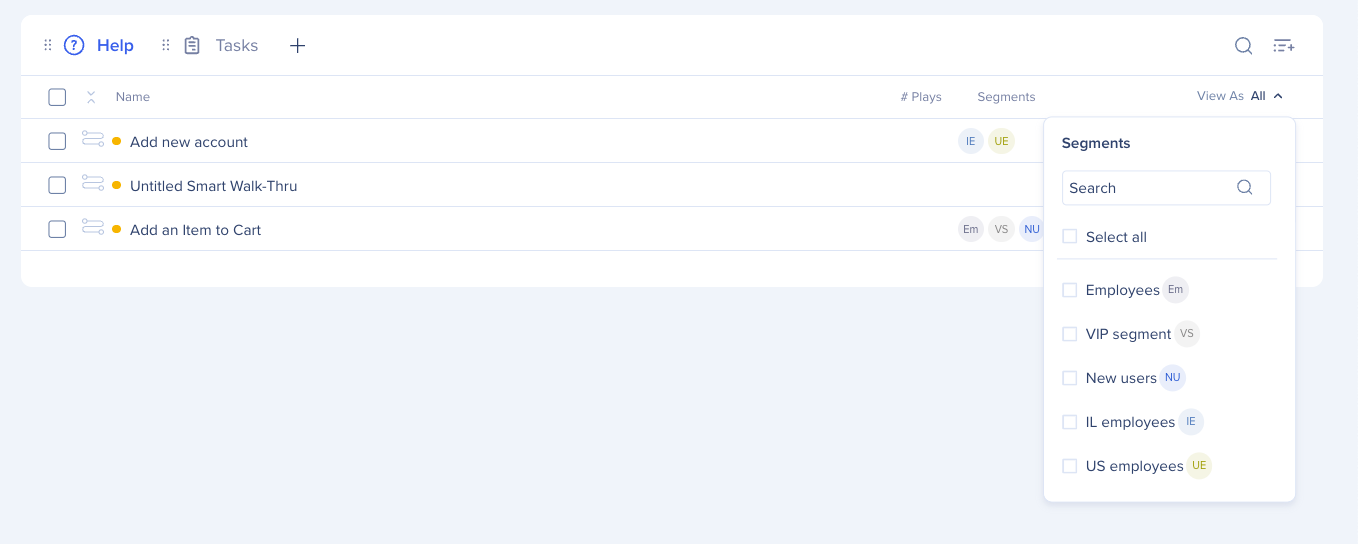
展開/折りたたみ
矢印を使用して、ワンクリックですべてのメニューカテゴリを展開/折りたたむことができます。
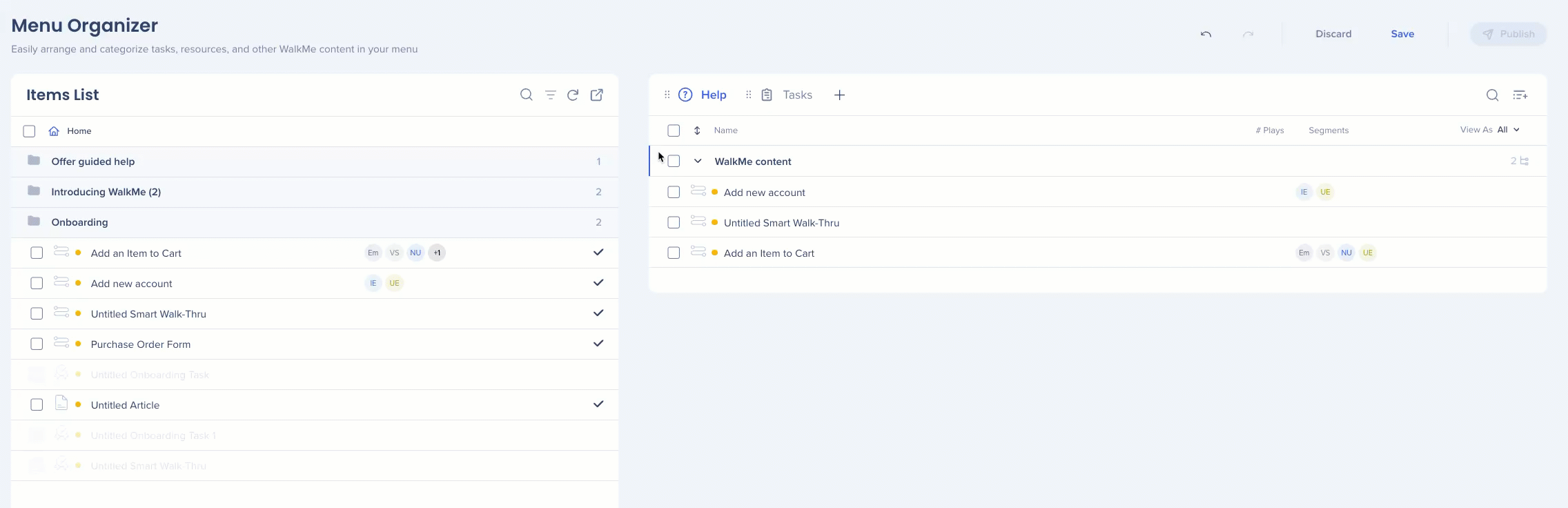
フォルダ
- デフォルトでフォルダを展開:フォルダにカーソルを合わせて、デフォルトで展開されたフォルダをユーザーに表示する設定します。
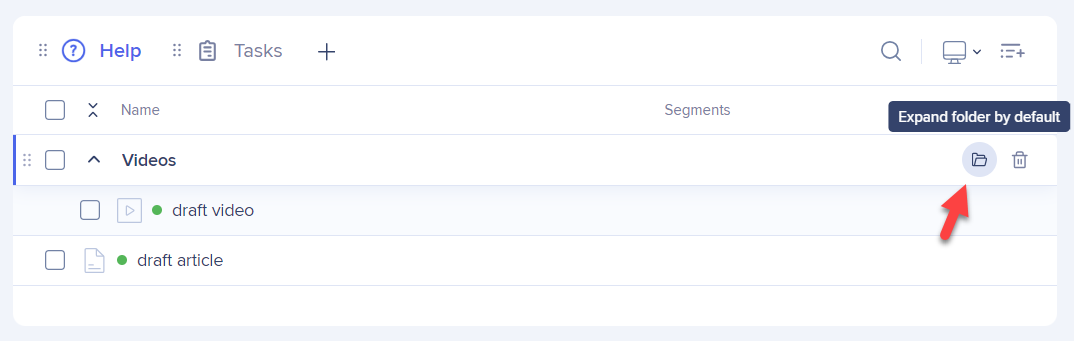
タブを作成する
新しいタブを作成するには:
-
新規作成アイコンをクリックしてください。
-
ヘルプまたはタスクのタイプを選択してください。
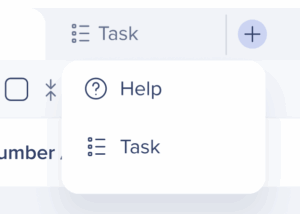
タブを複製する
既存のタブを複製して、新しいタブを作成することもできます:
-
複製するタブの右側にある「オプションメニュー」をクリックします。
-
「複製」を選択してください。
-
すべてのコンテンツとカテゴリを含む同じタブが作成されます。
-
自動的に付けられる名前は「{source tab name}のコピー」になります。
-
例えば、「ヘルプ」というタブをコピーした場合、複製されたタブ名は「ヘルプのコピー」になります。
-

名前を変更
タブの名前を変更するには:
-
現在のタブの名前を2回クリックします。
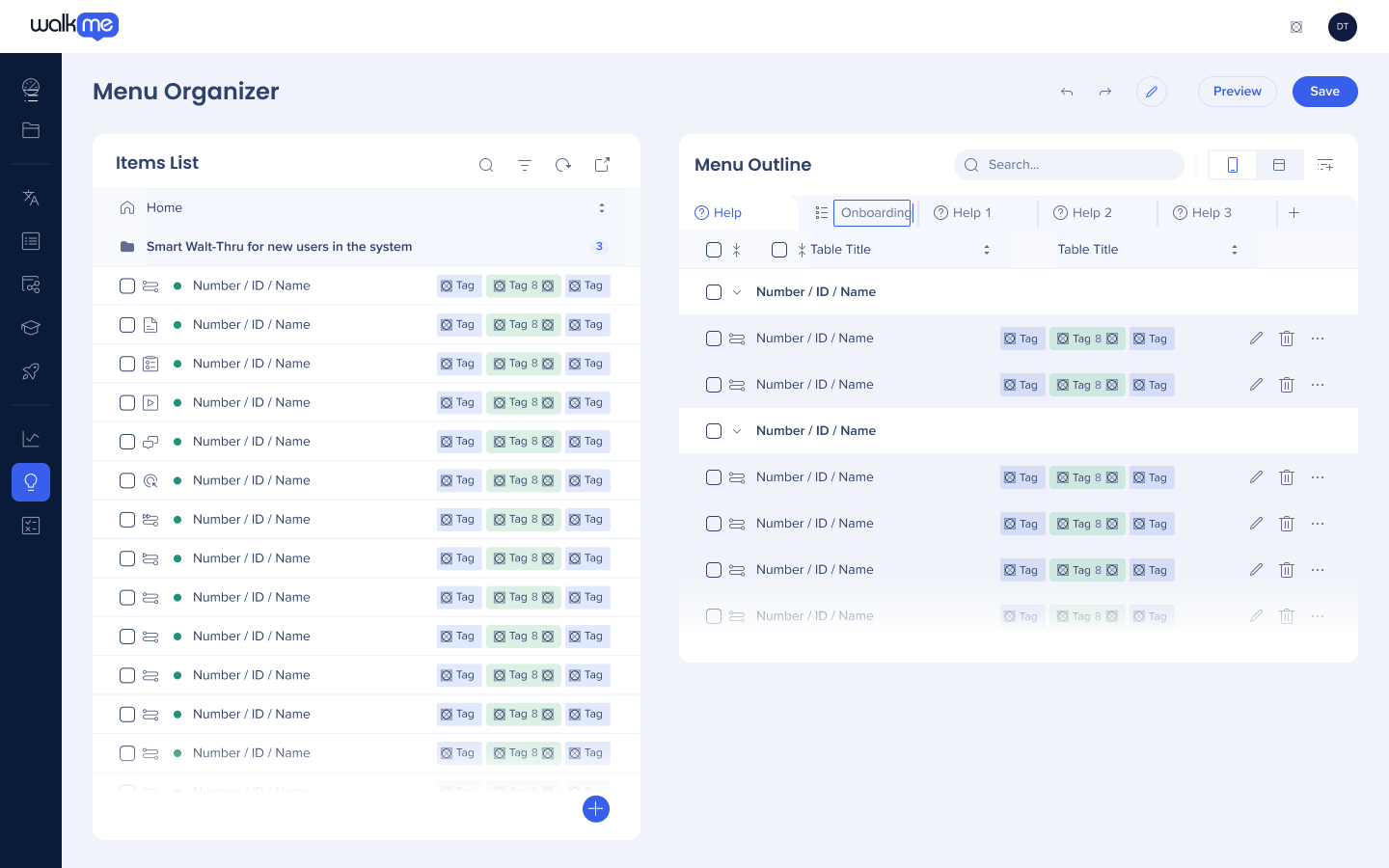
または、Proメニューで以下も選択できます:
-
[Options menu(オプションメニュー)]をクリックします。
-
「名前の変更」を選択してください。
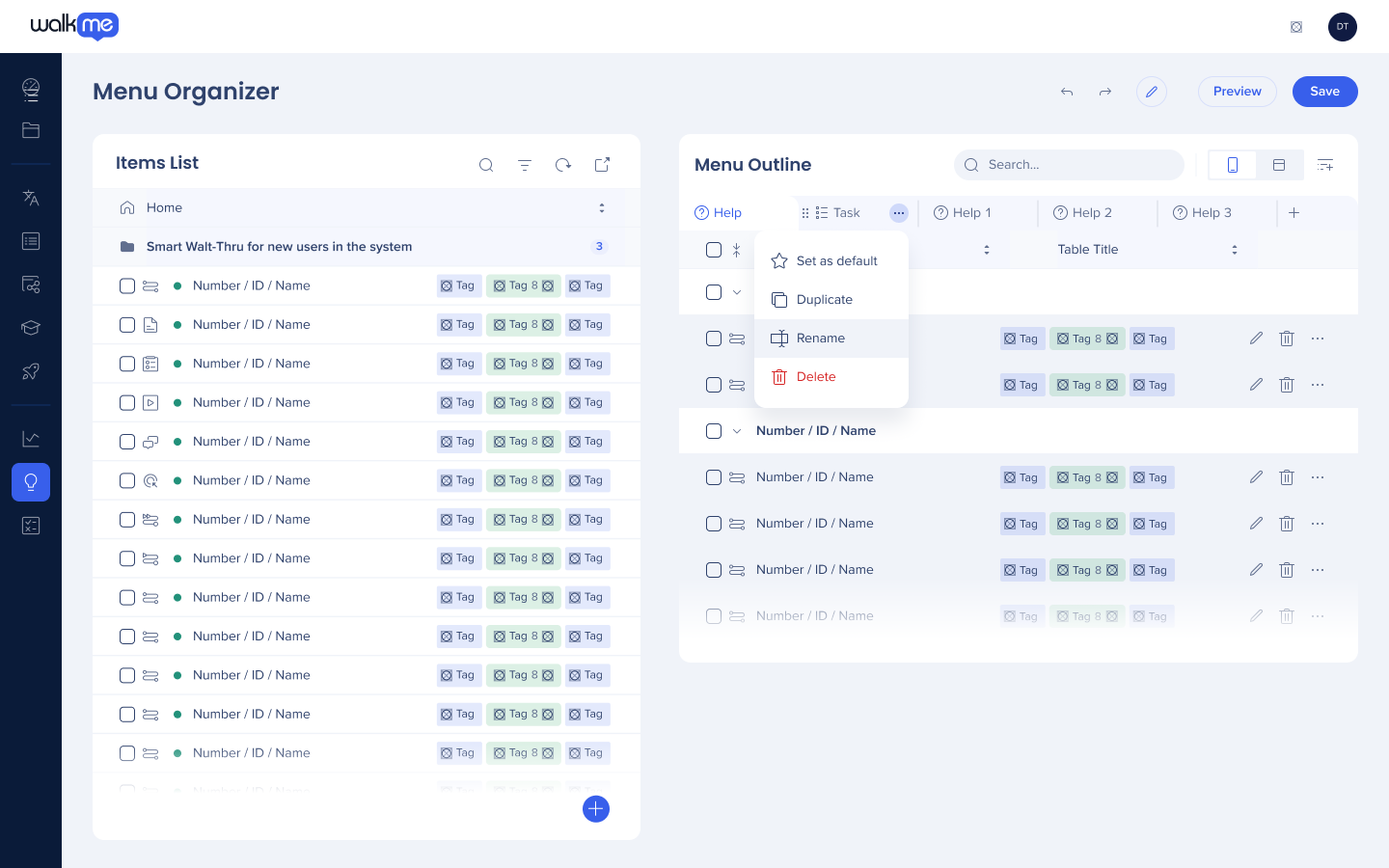
並べ替え
タブを並べ替えるには:
-
選択したタブにカーソルを合わせます。
-
6つの点をクリックすると、カーソルが手の形に変わります。
-
それを保持すると、タブを適切な場所にドラッグ&ドロップできます。
-
並び替えに失敗すると、タブは元の位置に戻されます。
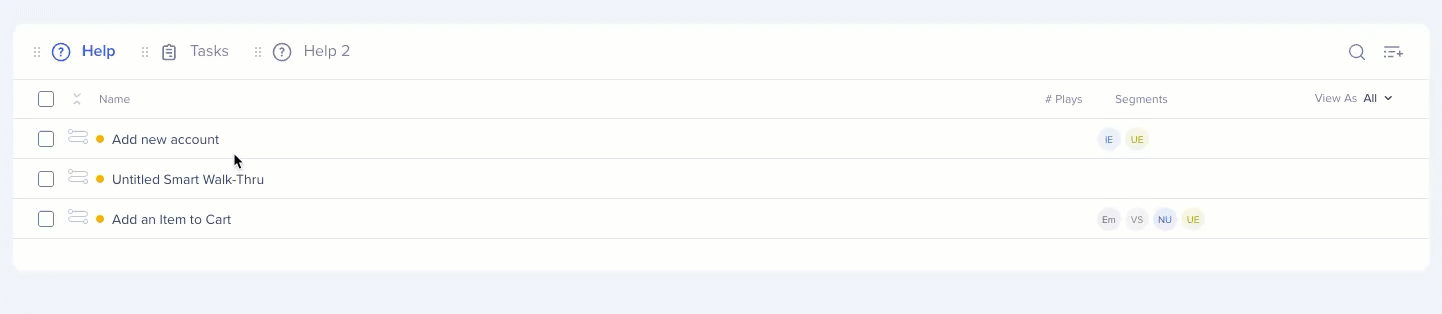
タブをデフォルトに設定する
同じ場所にタブを保持しながら、デフォルトとしてタブを設定できます。 エンドユーザーには、メニューにデフォルトタブがアクティブタブとして表示されます。 タブをデフォルトとして設定するには:
-
タブにカーソルを合わせます。
-
[Options menu(オプションメニュー)]をクリックします。
-
「デフォルトに設定」を選択してください。
-
このアクションによって、次のことが行われます:
-
タブの横に「星」アイコンを追加します。
-
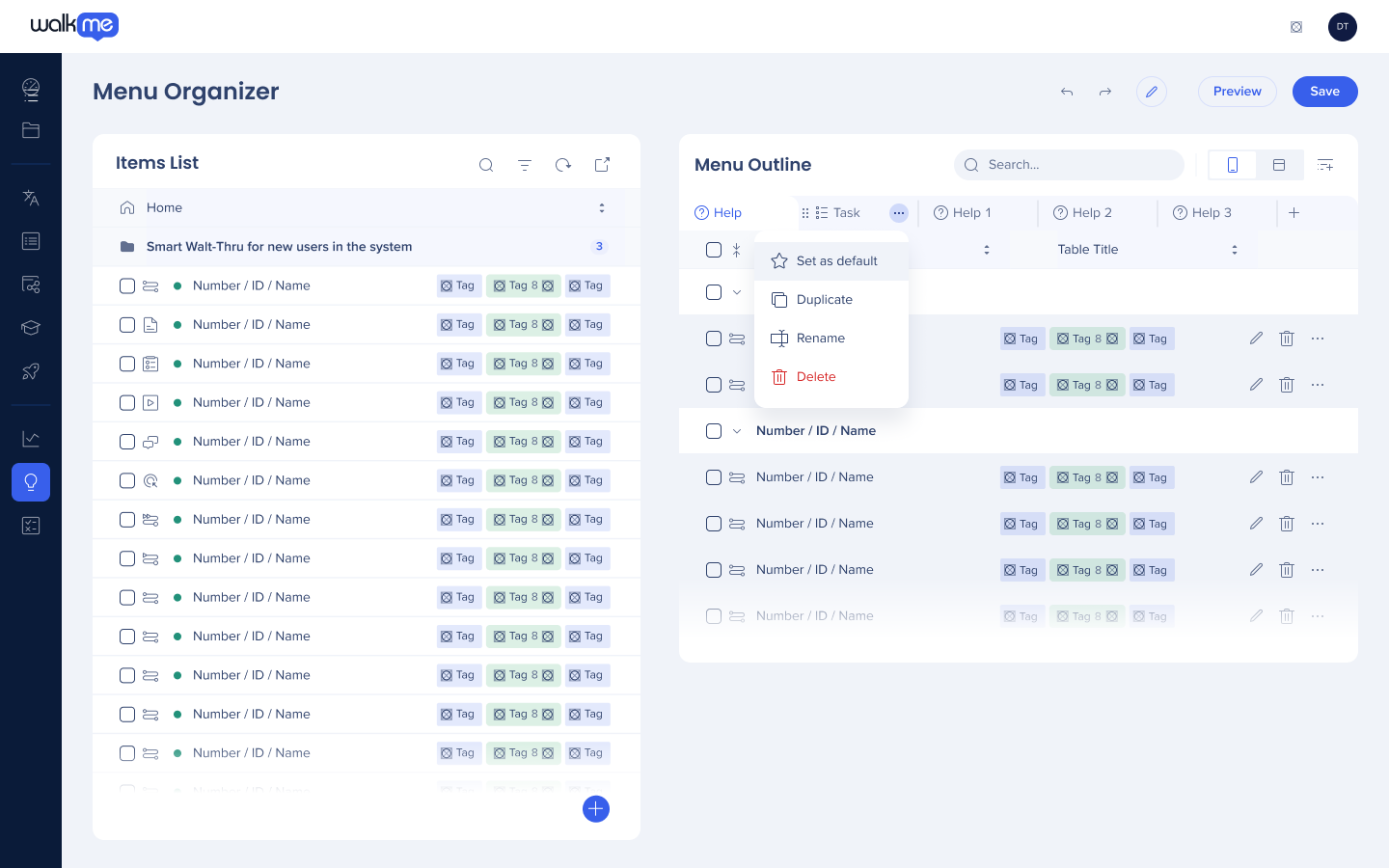
タブを削除する
タブを削除するには:
-
タブにカーソルを合わせます。
-
[Options menu(オプションメニュー)]をクリックします。
-
削除を選択します
-
確認モーダルが表示され、タブを削除することを確認します。
カテゴリとサブカテゴリ
メニューは、カテゴリレイヤーの最大3つのレベルをサポートします:カテゴリ→サブカテゴリ→サブサブカテゴリ。
サブカテゴリを追加するには:
-
カテゴリレベルで「新規追加」アイコンをクリックします。
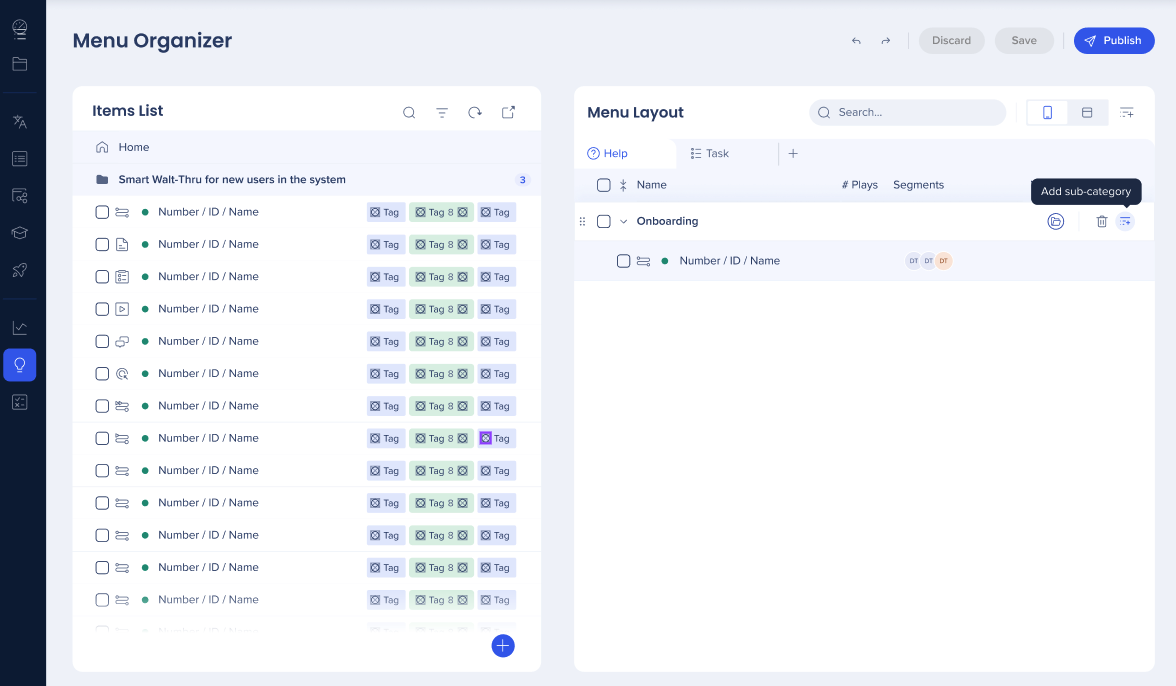
アイテムを追加する
サブカテゴリにアイテムを追加するには:
-
アイテムにカーソルを合わせます。
-
6つの点をクリックすると、カーソルが手の形に変わります。
-
それを保持すると、タブを適切な場所にドラッグ&ドロップできます。
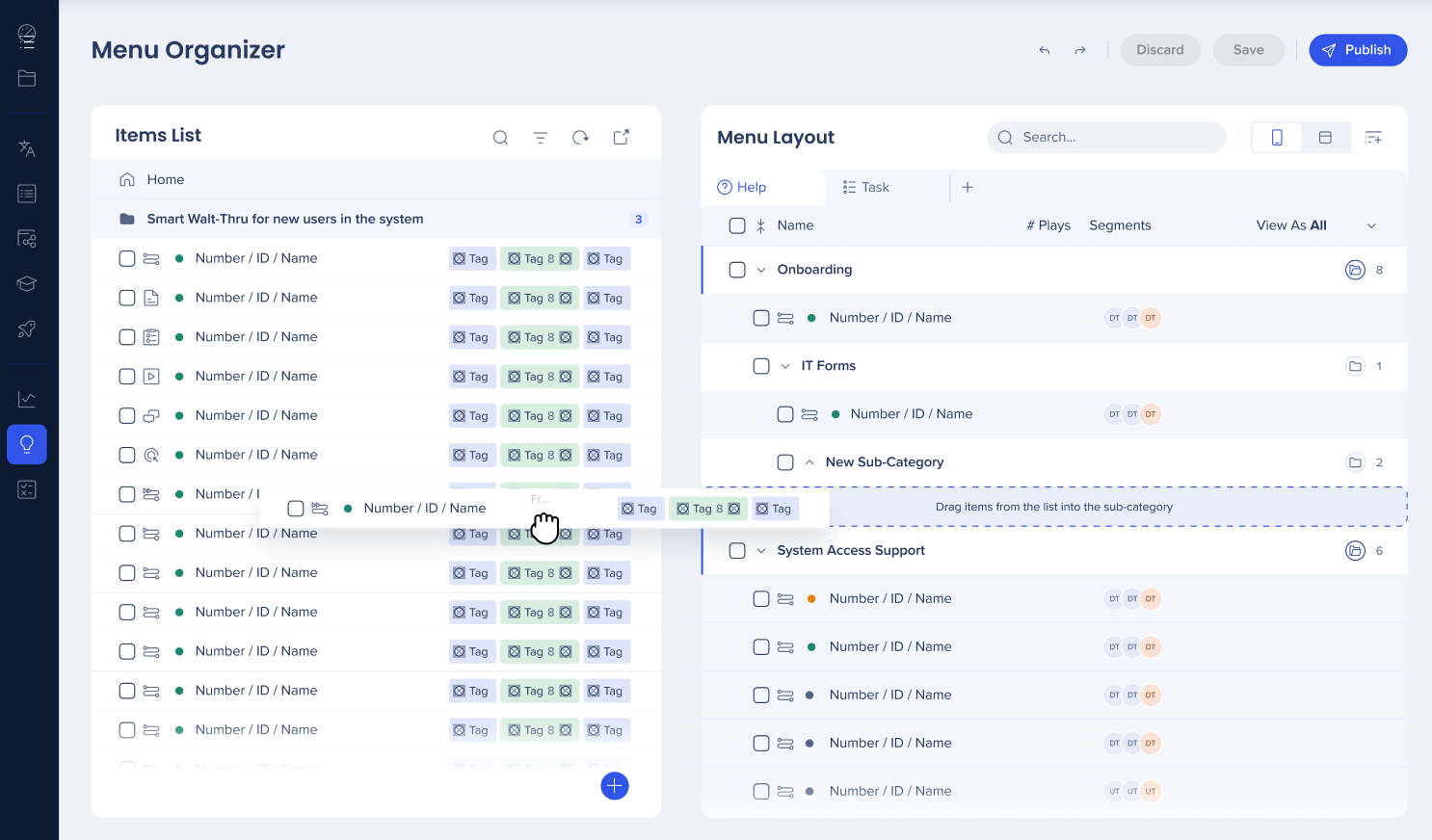
メニューからアイテムを非表示にする
エンドユーザーに表示されたくない場合は、メニューからアイテムを非表示にできます。 検索では引き続き利用可能です。
アイテムを非表示にするには:
-
目のアイコンをクリックしてください。アイテムがメニューに表示されていないことを示す目が閉じます。
-
目のアイコンをクリックして、元に戻します。
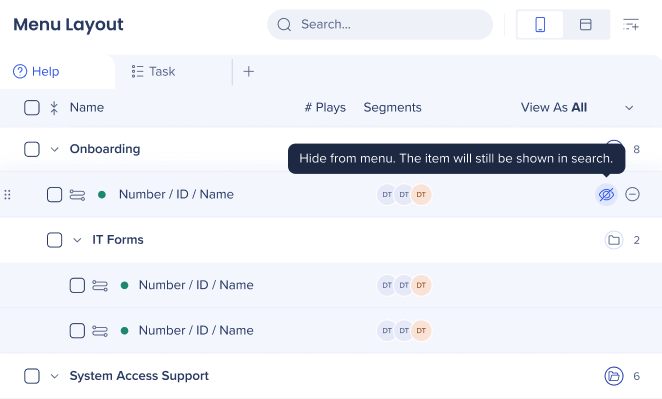
カテゴリの名前を変更する
-
カテゴリの名前を変更するには、名前フィールドをクリックしてください。
-
新しい名前を入力してください。
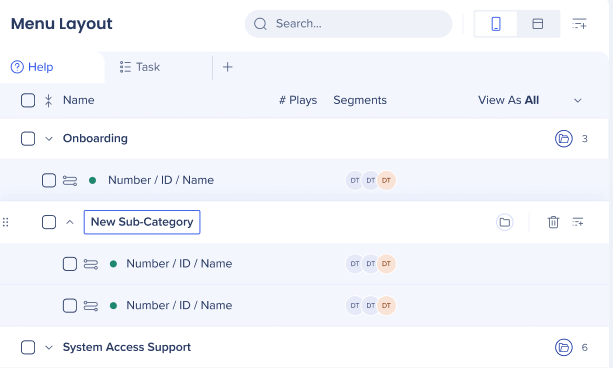
カテゴリを削除する
-
カテゴリを削除するには、カテゴリレベルのゴミ箱アイコンをクリックしてください。
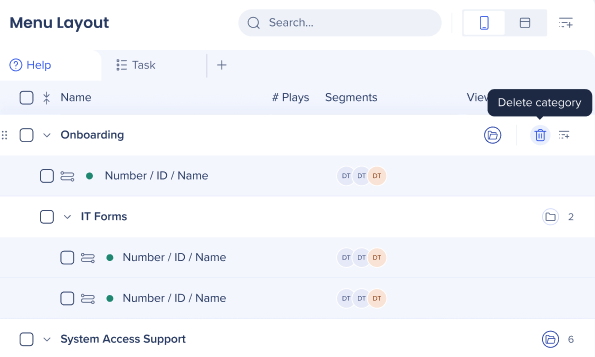
アイテムを削除する
-
メニューからアイテムを削除するには、削除アイコンをクリックしてください。
-
アイテムリストからこのアイテムを再び追加できます。
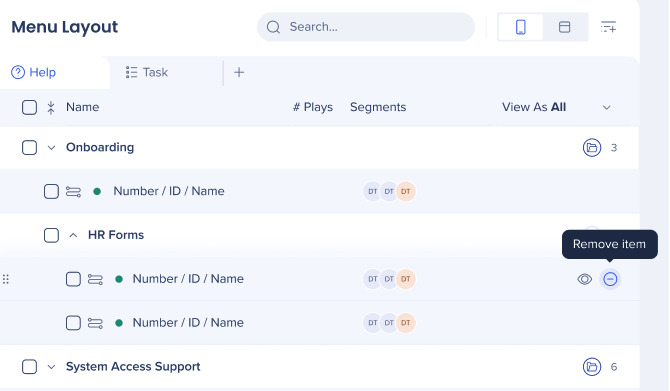
技術的なノート
- メニューオーガナイザーは、英語、日本語、フランス語、ドイツ語、スペイン語で利用できます。
- メニューのタスクタブは、オンボーディングタスクアイテムのみをサポートしています。
- オンボーディングタスクアイテムには、以下のものが含まれます:スマートウォークスルーとリソース
- デスクトップ/モバイルシステムでも、シャトルからオンボーディングタスクを作成できます
- アイテム名はメニューのユーザーに表示されますので、WalkMeコンテンツを作成する際にはこれを考慮してください。
- タブをもう1つ追加できます(タブの数は最大で3つです)
- 画面の最小幅が1600ピクセルで、ズームレベルが100%以上の場合、メニューオーガナイザーの右側にあるアイコン(検索、追加カテゴリ)を含むコンテナは、元のサイズを保持します。 ユーザーインターフェイスが途切れて表示され、一部のアイコンの可視性が低下します。 このようなズームの応答性は、将来的にサポートされる予定です。